消耗材料系统操作说明.docx
《消耗材料系统操作说明.docx》由会员分享,可在线阅读,更多相关《消耗材料系统操作说明.docx(74页珍藏版)》请在冰豆网上搜索。
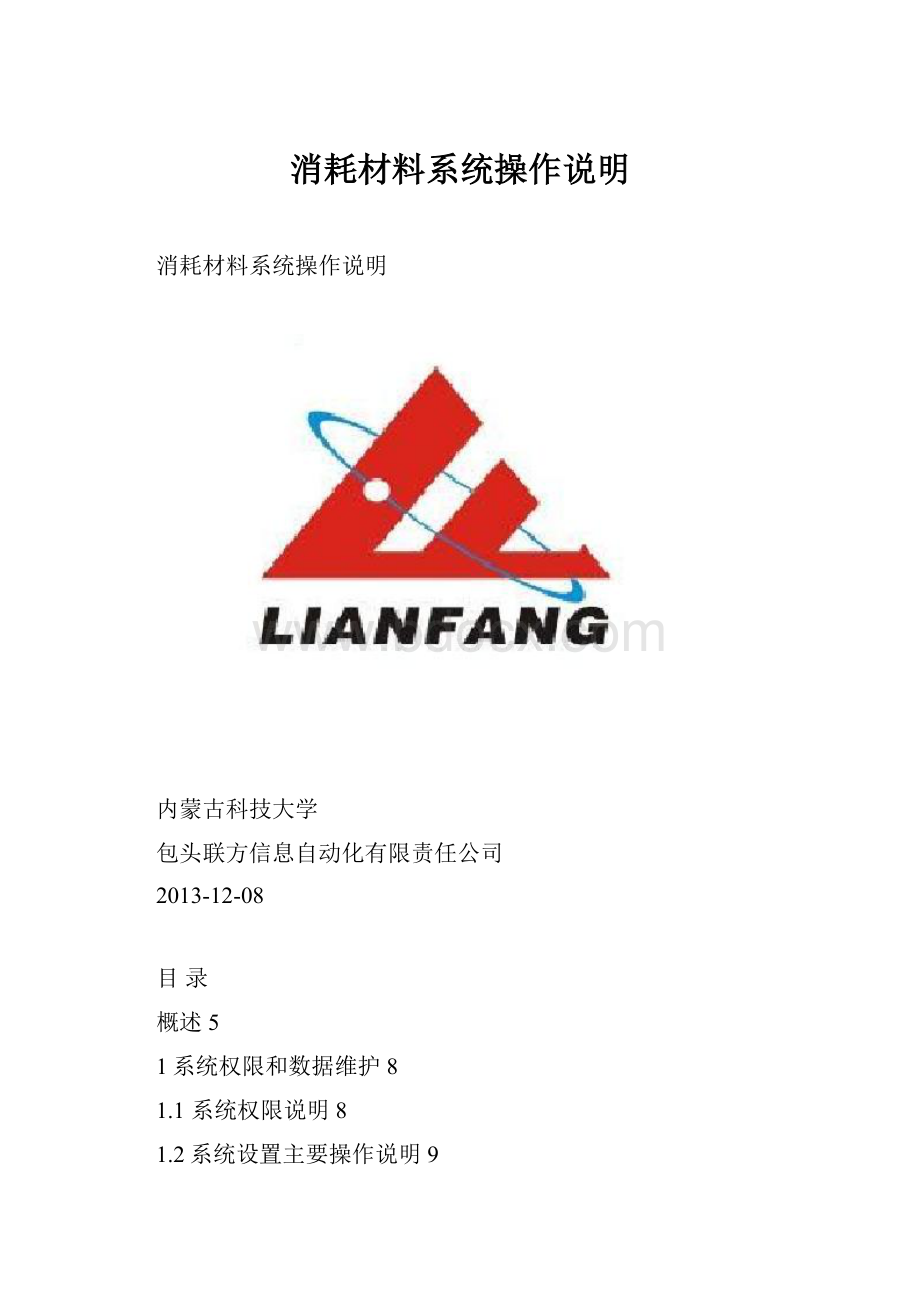
消耗材料系统操作说明
消耗材料系统操作说明
内蒙古科技大学
包头联方信息自动化有限责任公司
2013-12-08
目录
概述5
1系统权限和数据维护8
1.1系统权限说明8
1.2系统设置主要操作说明9
1.3基础数据录入与维护19
1.3.1机构信息录入与维护19
1.3.2材料属性录入22
1.3.3材料属性维护(修改)22
1.3.4材料属性查询23
1.3.5区队计划单耗23
1.3.6班组分配比设置24
1.3.7大型材料比例性核减指标25
1.3.8奖金分配比例25
1.3.9生产系统设备分类录入26
1.3.10互检表类型设置27
1.3.11设置采煤工作面28
1.3.12设置区队工作面29
1.3.13班组互检表设置30
1.3.14班组互检项目设置30
1.3.15互检项目类别设置31
1.3.16职工奖惩百分比32
1.3.17班组计划单耗百分比分配33
1.3.18职工管理33
1.3.19设置班制度34
1.3.20支护材料考核设置35
1.3.21使用地点设置35
2日常管理36
2.1日常管理矿级管理权限(包括经营办)37
2.1.1矿材料入库37
2.1.2矿材料修改38
2.1.3矿材料查询39
2.1.4区队比例核减录入40
2.1.5区队比例核减修改41
2.1.6大型材料比例性核减查询42
2.1.7区队常规核减录入42
2.1.8区队常规核减查询43
2.1.9区队分摊录入44
2.1.10区队分摊修改46
2.1.11区队分摊查询46
2.1.12区队实际产量录入47
2.1.13区队实际产量修改47
2.1.14区队退库差额录入48
2.1.15区队回库录入49
2.1.16区队回库删除49
2.1.17全矿总产量录入50
2.1.18全矿总产量修改51
2.2日常管理区队级管理权限51
2.2.1互检记录录入51
2.2.2互检记录查询52
2.2.3区队材料入库53
2.2.4材料入库修改53
2.2.5领料操作54
2.2.6区队材料互调55
2.2.7班组材料互调56
2.2.8班组材料回库56
2.2.9区队货位录入57
2.2.10区队货位修改57
2.2.11人员月出勤录入58
2.3日常管理班组管理权限58
2.3.1领料单的填写58
2.3.2领料单修改60
3数据查询60
3.1职工信息查询61
3.2材料入库查询61
3.3材料出库查询62
3.4材料库存查询63
3.5互检表考核查询63
3.6实际产量查询64
3.7班组分摊查询65
3.8材料核减查询66
3.9人员月出勤查询66
4数据报表67
4.1材料消耗汇总表67
4.2考核兑现表汇总67
5统计控制图68
5.1实际产量统计控制图68
5.2明细材料消耗图(数量)69
5.3实际单耗图70
5.4材料消耗图(财务分类)71
6合理化建议和技术革新72
6.1合理化建议管理72
6.2技术革新管理73
概述
本说明书详细地介绍了软件系统的使用方法,使用方法细化到每一关键步骤的操作,使操作人员轻松地完成本软件的操作,从而为实现计算机集成信息化管理提供了保证。
通过本系统的使用,达到以下之目的:
(1)规范库存管理体系,实现计算机集成管理,使三库(区队库、代管库、供应站)实现联合查询,班组领料单、班组因地质因素,设备因素而增加的材料的核减工作实行自动传递,使相关的各项规章制度标准化、科学化、系统化;
(2)定量化考核与定性分析考核相结合,以班组核算为中心,研究分析了班组内外因素及完成对复杂的关系的数学模型研究(例如,多种地质因素影响成本、工程质量影响成本等),形成或即将形成诸多与本系统各项信息处理功能相配套的管理机制,为更深层次的企业经营管理体系的建立打下深厚的实践基础,拓宽了在相关理论领域的研究范围;
(3)改变旧模式低效率的纯手工操作方式为高效的计算机量化考核与管理,降低成本、提高工作效率,为企业带来实实在在的效益,同时实现管理信息化的综合集成;
(4)降低主观因素的比重,尽量通过客观数据信息的真实反映,完成对班组综合考核的各类指标的维护、统计与分析,最终形成具有辅助决策性质的信息,为决策层的科学管理提供可靠的数字依据(多种经营分析报表和多种图形),提供了科学的决策方法。
(5)作为经营管理的一个重要环节——班组考核,起到铺垫和基础的作用,丰富与完善本系统的功能及配套的管理制度,是深入研发与运作的后期任务,也是势在必行的创新与变革的需要。
通过宏观战略管理的实施,完成企业的总体经营管理目标;中观的信息化系统管理,提升企业的核心竞争力和信息化管理水平;而微观班组核算管理与技术实现,提供了可靠的总体目标实现的保证。
在此计算机集成信息系统的基础上,可方便的升级生产系统信息与自动化控制。
班组核算计算机集成系统划为三级管理子系统,
矿级操作系统,图1;
区队操作系统,图2;
班组操作系统,图3。
图1班组核算——矿级管理系统总体设计
图2班组核算——区队管理系统总体设计
图3班组核算——班组管理系统总体设计
1系统权限和数据维护
1.1系统权限说明
1、矿领导权限
(1)各区队吨煤(延米)成本计划指标的确定
(2)因设备和地质因素而造成的班组材料费用增加的核减决策(核减决策依据:
数学模型计算应核减的理论区间值;历史资料对比值)
(3)班组及区队按旬、月、季、半年、年的生产情况统计报表和统计图
(4)班组及区队按旬、月、季、半年、年的材料消耗统计报表和统计图
(5)班组安全、质量标准化完成情况统计与分析
(6)区队及代管库库存水平的及时浏览和控制
(7)区队合理化建议、技术革新的汇总浏览
(8)班组及区队材料节约情况的浏览和决策
(9)负责区队班组考核的现场检查工作
(10)授权经营办进行日常管理的有关事项
2、经营办权限
(1)负责10万元以上材料配件的分摊
(2)负责供应站及代管库材料领用的录入(班组耗材的记录)和属性维护工作
(3)负责小机厂及外委加工费用的分摊录入工作
(4)负责区队库存材料的及时汇总和现场检查工作
(5)负责外委工程的成本控制与检查工作
(6)负责生产准备队的日常管理工作
(7)负责与供应站及供应商的材料供应数量、质量、提前期等的协调工作,保证材料的供应
(8)与综合办、机电科、生产办、调度室、安检科、媒质科、信息中心、通风科等科室协作联络,做好区队班组考核因素的监督检查工作
(9)负责区队班组的权限分配
(10)负责区队旬产量和计划吨煤成本指标的录入
(11)班组及区队所有报表和图象的浏览
(12)负责材料消耗财务报表的处理工作
(13)制定大型材料比例性核减指标
(14)制定奖金分配百分比
(15)人员调动
3、区队权限
(1)班组领料单签发备料工作
(2)班组考核因素的执行和仲裁工作
(3)班组吨煤(延米)计划成本指标的确定及录入
(4)区队材料库的管理工作
(5)各区队间的材料互调工作
(6)班组材料互调的录入工作
(7)班组材料的核减工作
(8)班组材料的分摊工作
(9)班组退库差额分摊工作
(10)班组材料的回库工作
(11)区队人员出勤情况记录
(12)班组材料节约奖罚比例确定
(13)职工奖惩百分比的设置
(14)本区队的班组所有报表和图象的浏览与分析
(15)准确填写不可控因素对生产的影响时间(如:
地质构造对生产的影响时间)
4、班组权限
(1)10天班组预见性材料表填写
(2)领料单的录入(运行前期由区队代理)
(3)区队库、代管库及供应站库存材料查询
(4)井下材料的管理
(5)每班考核因素的记录
1.2系统设置主要操作说明
主菜单中的【系统设置】包含四个子菜单:
【切换用户】、【更改密码】、【用户信息】、【角色管理】,下面将分别详述各功能的使用。
图:
1.2.1系统设置
1、切换用户:
图:
1.2.2切换用户
当系统需要切换其他用户登录时,通过点击“切换用户”,进入如图所示的窗体中,该窗体会弹出一个提示您是否要要切换用户的小窗口,点击是,即可进行用户的切换了。
系统会重新跳转到登录窗体,填写用户信息即可切换到其他用户重新登录了。
2、更改密码:
图:
1.2.3更改密码
当用户需要更改自己的密码时,通过点击“更改密码”进入如图所示的窗体中,在相应的文本框中填入对应的信息,即可更改自己的密码了。
3、菜单设置
图:
1.2.4菜单设置
用户可根据单击“菜单设置”进入菜单设置窗体,是用户了解到系统的整体框架,可根据用户自身需求调整系统的菜单名称,可进行添加、修改、删除等操作。
(1):
添加操作:
如果用户需要在某个节点下添加子节点,只需点击添加按钮,如图所示:
图:
1.2.5添加子节点
在弹出的小窗口中,点击“选择”按钮,选择需要添加的子节点,例如,需要在【系统设置】的【角色管理】节点下添加一个节点,如图所示:
图:
1.2.6选择需要添加子节点的节点
选中需要添加的节点,点击确定按钮,相应的节点信息会返回到图:
1.2.5的文本框中,如图所示:
图:
1.2.7节点信息
节点信息已经返回到文本框中,呈灰度显示,客户不可对其进行修改,之后将需要添加的节点名称填入空文本框内,点击保存按钮,即可保存新添加的节点。
如果勾选了“末节点”,那么新添加的节点就是最末级的节点,不可以再对这一节点添加新节点
(2):
修改操作:
如图1.2.4所示,选中要修改的节点,双击表格或者点击修改按钮都可以对节点进行修改,如要对【角色管理】,选中角色管理,双击表格或点击修改,如图:
图:
1.2.8节点信息
选中节点的信息已经返回到窗体中,用户可对节点进行修改,如果想要修改节点的父节点,可点击选择按钮,选择要修改的父节点。
(3):
删除操作用户可以删除不需要的节点,如图:
1.2.4所示,勾选需要删除的节点,点击删除按钮,删除节点。
4、用户信息:
图:
1.2.9用户信息
【用户信息】窗体用于显示能够登录系统的用户,提供了简要的查询功能,可以根据区队名称,班组名称和用户名组成联合方式查询数据,如上图所示。
用户可在此窗体内添加新用户,修改用户和删除用户,简要阐述如下:
(1):
添加,点击添加按钮,弹出添加用户窗体,如图所示:
图:
1.2.10添加用户
在弹出的窗体内添加用户的基本信息,点击“选择职工”按钮,选择在职员工,在后文中将介绍职工信息的内容,如图所示:
图:
1.2.11职工信息
双击表格中用户要添加的用户,用户名将返回到图1.2.10的窗体中,然后逐次填入文本框中的内容,选择要创建的用户角色,不同的角色,权限也不同。
(2):
修改,在如图1.2.9所示的图中,双击表格中要修改的数据或点击修改按钮,都可以修改用户信息,弹出修改信息窗体,如图所示:
图:
1.2.12用户信息
要修改的信息已经返回到窗体中,姓名呈灰度现实,用户不可修改姓名,其他信息可修改,点击确定按钮,则保存数据。
(3):
删除,如图1.2.9所示,选中要删除的用户,点击删除按钮,即可删除用户。
5、角色管理
图:
1.2.13角色管理
【角色管理】用于设定登录系统的各种权限,打开窗体后,可以点击查询按钮显示系统中已存在的权限,如图1.2.13所示:
匹配条件为全部显示的角色数据,用户可以根据具体的角色名称进行查询,窗体中可以对权限进行添加、修改、删除,权限设置等功能。
(1):
添加,点击添加按钮,可以添加系统新角色,如图所示:
图:
1.2.14角色添加
用户可添加角色的名称,勾选是否使用复选框,代表新创建的角色已经生效,如果没有勾选,代表角色已经创建,但并没有生效,没有投入使用,在如图1.2.13所示的图中,如果不勾选全部显示复选框,这个没有生效的角色将不被查询出来。
(2):
设置权限,如图1.2.13所示,选中要设置权限的用户,点击权限设置按钮可以对角色设置应具有的权限,如图所示:
图:
1.2.15权限设置
为普通用户设置权限,图中打勾的复选框代表普通用户具有的权限,当用这个“普通用户”
登录系统时,该角色可以浏览到图中被勾选的窗体,没有勾选的窗体将不被显示出来。
(3):
修改,如图1.2.13所示,选中要表格中要修改的数据,双击选中行或者点击修改按钮,弹出修改窗体,可修改用户信息。
如图所示:
图:
1.2.16角色修改
要修改的角色信息已经返回到窗体中,用户对数据改动后,点击保存按钮,修改数据。
(4):
删除,如图1.2.13所示,选中要删除的数据,点击删除按钮,删除数据
1.3基础数据录入与维护
1.3.1机构信息录入与维护
图1.3.1基础数据
1、区队、班组机构建立,由经营办负责区队名称及班组名称的建立,而后由经营办协调各区队录入班组人员的基本信息,包括:
员工编号、姓名、岗位、所属区队、所属班组。
若要添加新的区队,点击图1.3.1中的区队信息按钮,会弹出如图1.3.2所示的窗体,输入区队名称,选择区队类型,是否进行考核,单击添加即可。
图:
1.3.2区队信息
2、班组机构的录入:
单击图1.3.1中的班组信息按钮,选择区队名称,而后输入班组名称,单击新增班组即可。
如图所示:
图:
1.3.3班组信息
2、班组职工信息录入查询与修改(经营办权限)
班组职工信息录入。
机构建立后,单击职工管理,显示如图1.3.4,职工信息录入菜单。
其中姓名为必填项,而区队管理干部所属班组为无,其他信息为可选择项。
图1.3.4,职工信息录入
职工信息查询与修改,如图1.3.5职工信息查询与修改所示,单击职工管理,选职工信息维护,显示职工信息维护窗口,输入相关查询条件并点击查询命令,下方的表格会出现符合条件的职工信息,点击表格中的任意数据行,对应数据行的相关信息会提取到编辑框中,根据实际情况,进行相应职工信息的修改与删除等维护操作。
图1.3.5职工信息查询及修改
1.3.2材料属性录入
将公司系统的材料按编号、材料名称、规格、单位、九大分类录入,如图1.3.1选择材料属性,单击材料属性录入,显示图1.3.6菜单。
输入材料编号等内容后添加记录,窗体下显示材料属性记录,确认正确后点击添加按钮即可入库。
有错误点击表格,该记录自动返回到窗体文本框中,修改后点修改记录即可入库。
当入库后发现材料录入错误,只能在图1.3.7材料信息维护中修改。
图:
1.3.6材料属性录入
1.3.3材料属性维护(修改)
先在库中查询所要修改的材料,按条件设置输入任一种,单击确定,窗体下方出现该材料的属性,单击序号自动上传该材料的属性,可直接修改。
例:
螺栓录入有误,条件设置选汉语拼音ls,按确定后即可进行修改。
图1.3.7材料信息维护(修改)
1.3.4材料属性查询
图1.3.8材料属性查询
直接输入汉语拼音到拼音框内,可查询某一材料。
例查截齿,输入jc,点查询,显示截齿的全部属性。
查询九大类材料,选择某一类,点查询即可。
1.3.5区队计划单耗
图1.3.9区队单耗计划录入
区队计划单耗是指各区队生产吨煤所消耗的材料费或折合掘进的米数等。
操作如图1.3.9,录入时间组合框选择单耗计划的录入时间,区队名称框处选择要设置单耗计划的区队,计划单耗处填写生产吨煤所消耗的材料费或折合的米数(一般情况下连采填折合的进尺米数,其它为吨煤材料费),然后点击添加即可完成单耗计划的录入;后期可对已录入的单耗计划进行修改或删除,点击下方表格中对应的要修改的数据行,在编辑框中更新后点击保存修改即可完成修改功能,点击删除也可删除单耗记录。
1.3.6班组计划单耗百分比分配
综连采设置:
其它队设置:
图1.3.22班组计划单耗百分比分配
班组计划单耗百分比分配指区队内部各班组所占本队材料消耗的百分比,即将单耗指标进一步细化到班组。
设置方法为综连采按班组类型进行分配,如生产班为5%则检修班取95%;其它类型的区队一般按所有班组之和为100%分配。
如图1.3.22,操作方法为在对应班组的生产、检修比例框中输入所占比例(注意此处的输入原则),选择录入时间后,点击添加记录即可完成录入;对于表格中已录入的一组分配比例,鼠标点击后将会提取到对应编辑区,可以进行修改或删除操作。
(注:
系统计算时取最近时间的单耗分配比例)
1.3.6班组分配比设置
图1.3.10班组分配百分比设置
班组材料节超奖罚比例设置,是设置区队干部和班组的分配比例。
如:
班组分配比例是0.7,则区队干部分配比例为0.3。
这个百分比系数影响汇总数据,也关系到区队各班组的考核兑现。
如图1.3.10,操作员登录系统时,系统会自动记录登录用户的身份信息,该窗体中会自动列出登录用户所管辖的班组,如上图所示,没有设置过分配比的班组,系统会默认为0,如果需要对班组设置分配比,只需要在表格中填入要设置的比例,点击设置即可。
如果需要对分配比做重新的调整,只需要单击要修改的数据,数据会返还到文本框中,填入新数据点击设置,即可。
1.3.7大型材料比例性核减指标
大型材料要按比例进行自动核减。
由矿给每个区队下达核减指标;对区队使用的九大分类的材料,以及材料单价上、下限进行指标设置。
如图1.3.11。
操作:
数据维护菜单项,选择大型材料比例性核减指标。
弹出如下窗体,选择区队和九大分类;填写单价的上、下限和矿承担比例。
点击设置即完成大型材料比例性核减指标设置,可进行修改和删除,但此指标对已经核减的大型材料没有作用。
核减指标对还没有核减的大型材料符合自动核减的材料起作用。
图1.3.11材料自动核减指标设置
1.3.8奖金分配比例
图1.3.12奖金分配比例
如图1.3.12,日期处录入比例设置日期,材料节超奖罚比例指按计划单耗等指标考核完后的金额结余或超出部分,有多少比例要奖励或处罚到个人;其中月、季、年发放比例是指发放到个人的金额部分按比例月季年分开发放。
在各自对应的文本框处分别录入比例数值即可,然后点击添加记录即可完成录入,对已录入的分配比例,点击对应数据行,可进行修改删除操作。
1.3.9生产系统设备分类录入
为统计和研究各生产系统的材料消耗,本软件对生产系统设备消耗进行先设置后统计。
生产设备系统分两大类设置,见图1.3.13生产设备系统设置(一级分类)。
按不同区队的生产设备系统进行二级分类设置。
先选一级分类,再选区队类型,而后输入一级分类名称,点添加即可。
图1.3.14生产设备系统设置(二级分类),系统二级分类指一级分类的基础上再分类。
选二级分类,入二级分类的名称,点添加完成生产系统材料分类设置。
图1.3.13生产设备系统设置(一级分类)
图1.3.14生产设备系统设置(二级分类)
1.3.10互检表类型设置
如图1.3.1,点击班组互检参数设置,显示互检表类型设置,出现互检表类型信息窗口,如图1.3.15互检表类型设置。
输入互检表类型名称(生产是同种类型,不用输入一二三班),然后添加,窗口下出现输入的互检表类型。
如果输入错误,点击错误项,可删除和修改,修改后必须点击修改按钮。
图1.3.15互检表类型设置
1.3.11设置采煤工作面
设置采煤工作面主要是技术参数的录入,包括工作面名称、计划采高、计划进尺、采长、回采率、比重等,为互检表数学模型设置参数。
当区队没有其中的参数时,可不添入,输入完毕,点击添加记录按钮即可。
当参数输入错误时,点击窗口下的信息可作修改或删除。
修改后必须点击保存修改。
如图1.3.16所示。
图1.3.16工作面技术参数录入
1.3.12设置区队工作面
区队工作面设置是建立工作面参数和区队名称的对应表。
设置方法:
见图1.3.17所示。
选择区队名称,再选择对应的工作面名称,点击设置即可。
图1.3.17区队工作面设置
1.3.13班组互检表设置
班组互检表是班组核算的重要工作,关系到材料及成本控制的一个重要环节,体现该软件的核心技术之一。
先设置互检表类型,区队才能进行互检表的录入工作。
点击班组互检表设置
图1.3.18班组互检表设置
班组互检表设置方法:
选择区队类型,然后选择班组名称,选择互检表类型(有几个接班班组,就有几个互检表类型,如:
综采一队有生产班和检修班,所以有两种类型),如图1.3.18所示班组互检表设置。
当设置错误时,点击取消按扭,即可重新设置。
1.3.14班组互检项目设置
互检项目信息录入是班组互检的重要内容,如图1.3.19所示。
选择互检表,输入互检项目名称及数学模型,输入互检项目,表达式输入对应的数学模型。
如果互检项目本班可控制,选择可控,否则不选可控。
如果该互检项目对下一班有影响,选择影响下班,否则不选择。
每一项互检项目均可分为12类(级别),在级别描述中分别输入每一级别的标准,以及级别对应的数字(数字输入小数,不能输入百分数),然后点击添加,窗口下显示该项目的信息。
如果显示输入错误,单击窗口下的显示项目,该项目自动返回,可进行修改,修改后点击修改即可。
如果项目输入错误,单击该项目自动返回,可进行删除。
重置按钮可进行下一项目的重新输入。
图1.3.19-班组互检项目设置
1.3.15互检项目类别设置
用于设置互检的项目类别,设置该项目后,可供班组互检项目设置中选择,如图1.3.20所示:
图:
1.3.20班组互检类别设置
在文本框中输入要添加的信息,点击添加按钮,可添加相应信息。
同时点击表格中的数据,有关的数据信息会返回到文本框中,修改按钮和删除按钮将被激活,激活后可进行修改和删除的操作。
1.3.16职工奖惩百分比
图1.3.21职工奖惩百分比
职工奖惩百分比是指考核兑现时分配到职工个人应承担的奖励或处罚比例。
该比例设置后对于奖励和处罚效果是等同的,即若结余时奖励的比例越大,则同样超成本处罚时罚的也越多;该比例设置后在兑现时的计算方式是按本区队内个人比例与区队所有职工的比值为个人比例来兑现的。
如图1.3.21示,条件框内的班组名称和姓名框均为可选查询条件进行本区队职工查询的;针对下面表格中查询到的职工,点击对应职工数据行,在奖惩百分比框内输入奖惩比例,即可设置对应行职工的奖惩百分比。
1.3.18职工管理
在阐述机构建立时,已经介绍了班组职工信息的录入,但是在生产生活过程中,难免会出现人员的调岗、离职等现象的发生。
系统中针对这种情况也做出了相应的解决方案。
如图1.3.5所示,选择人员调动,打开图1.3.23所示的窗体:
图1.3.23人员调动
窗体中提供了简要的查询方式,查询到需要调动的人员后,单击窗体上方表格中的数据,那么调动和调出两个按钮的状态将被激活,可以根据用户的需求决定调动还是调出。
当职工需要调动时,可以填写调动信息,点击调动按钮,人员调动成功,如果点击调出按钮,则该人员将不会在系统再次中出现了。
为了方便客户查询员工的调动数据,如图3.1.5所示,选择人员调动查询,可以查询出相应的信息。
如图所示:
图:
1.3.24人员调动查询
1.3.19设置班制度
如图1.3.1所示,选择设置班制,打开如图1.3.25所示的窗体,
图:
1.3.25设置班制
系统中已经设定好了两种倒班制度,分别为三班制或四班制,用户可根据自身需求进